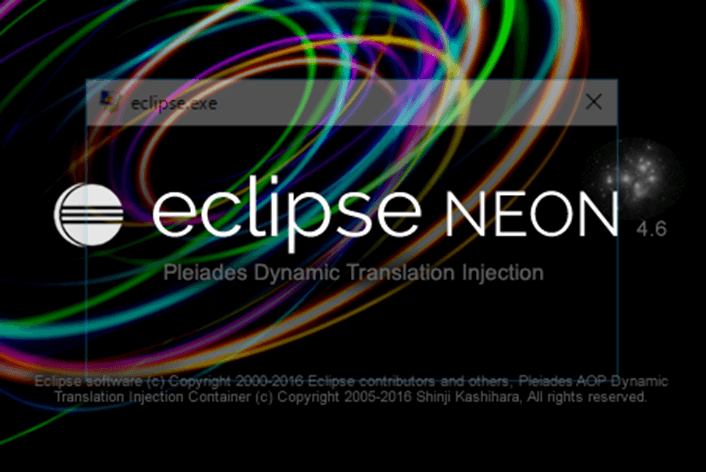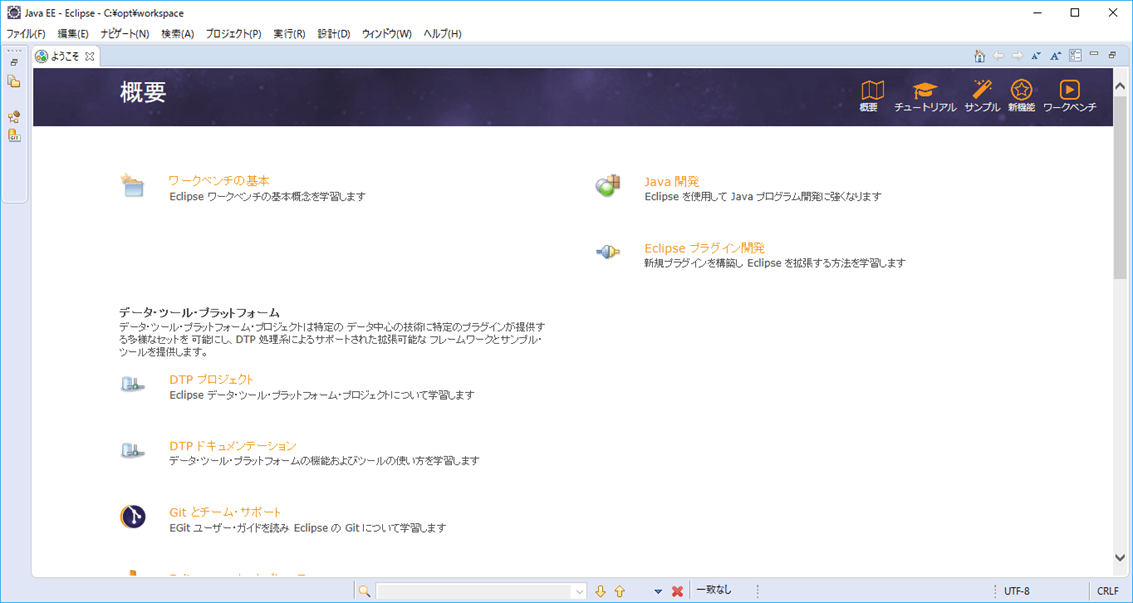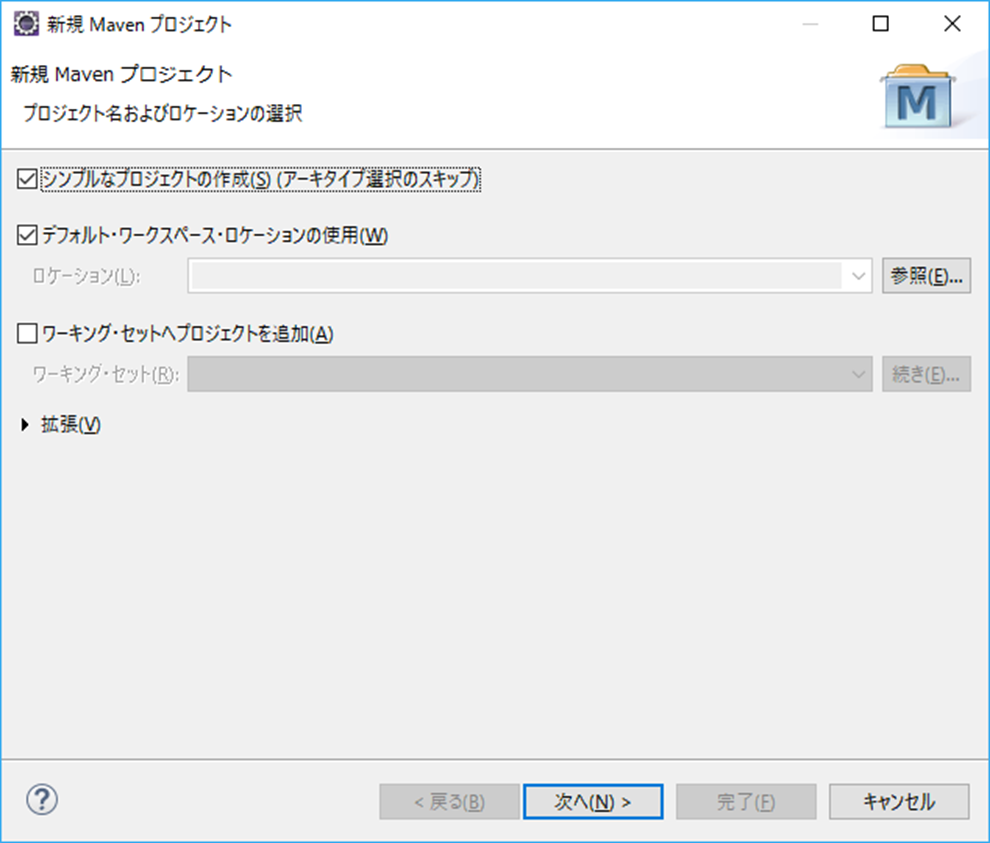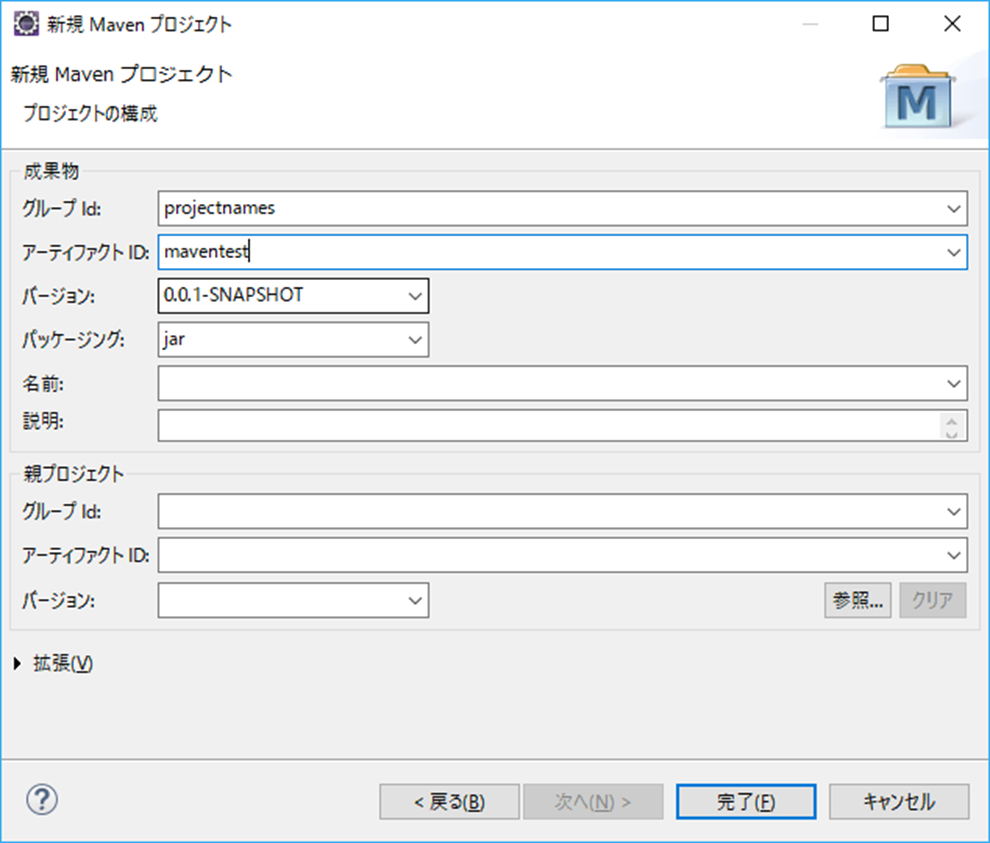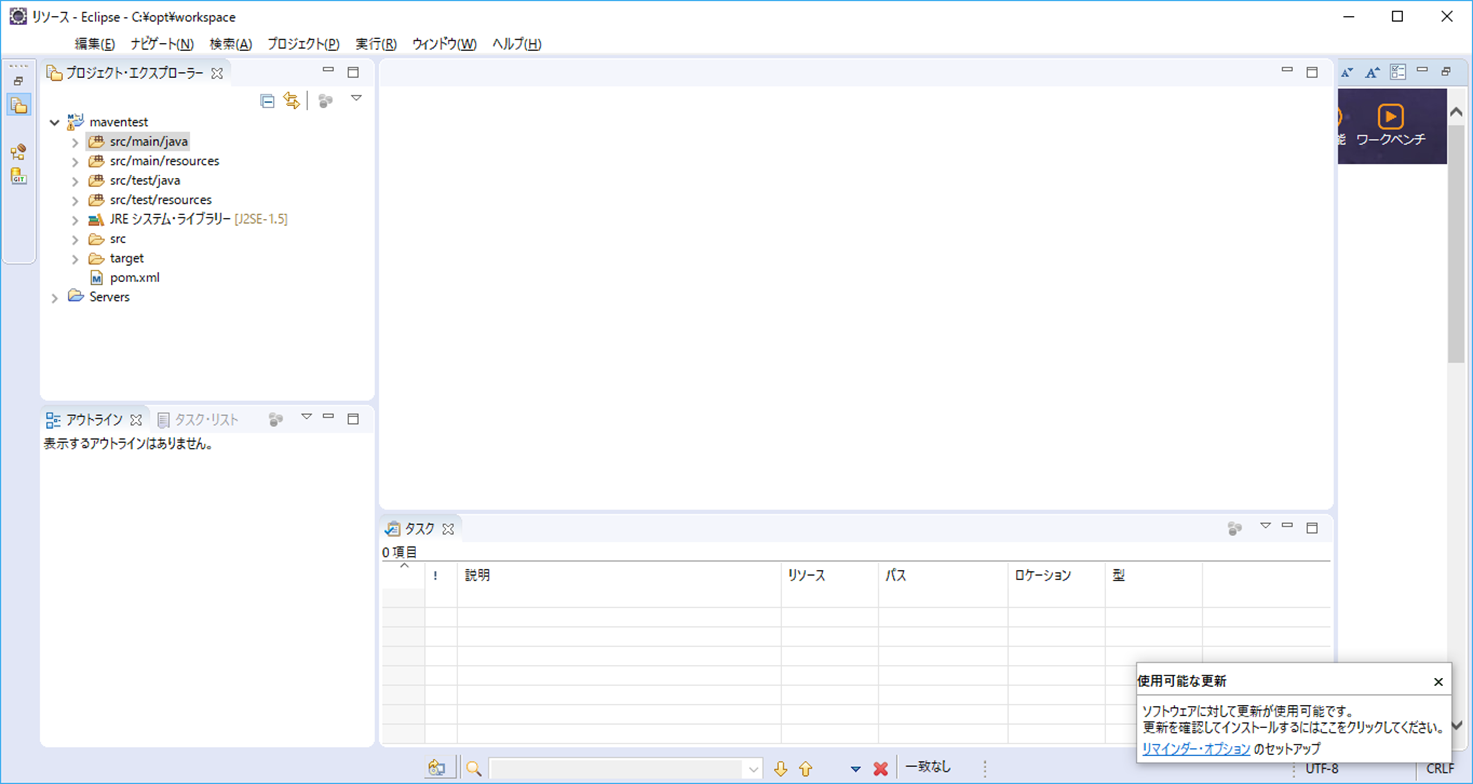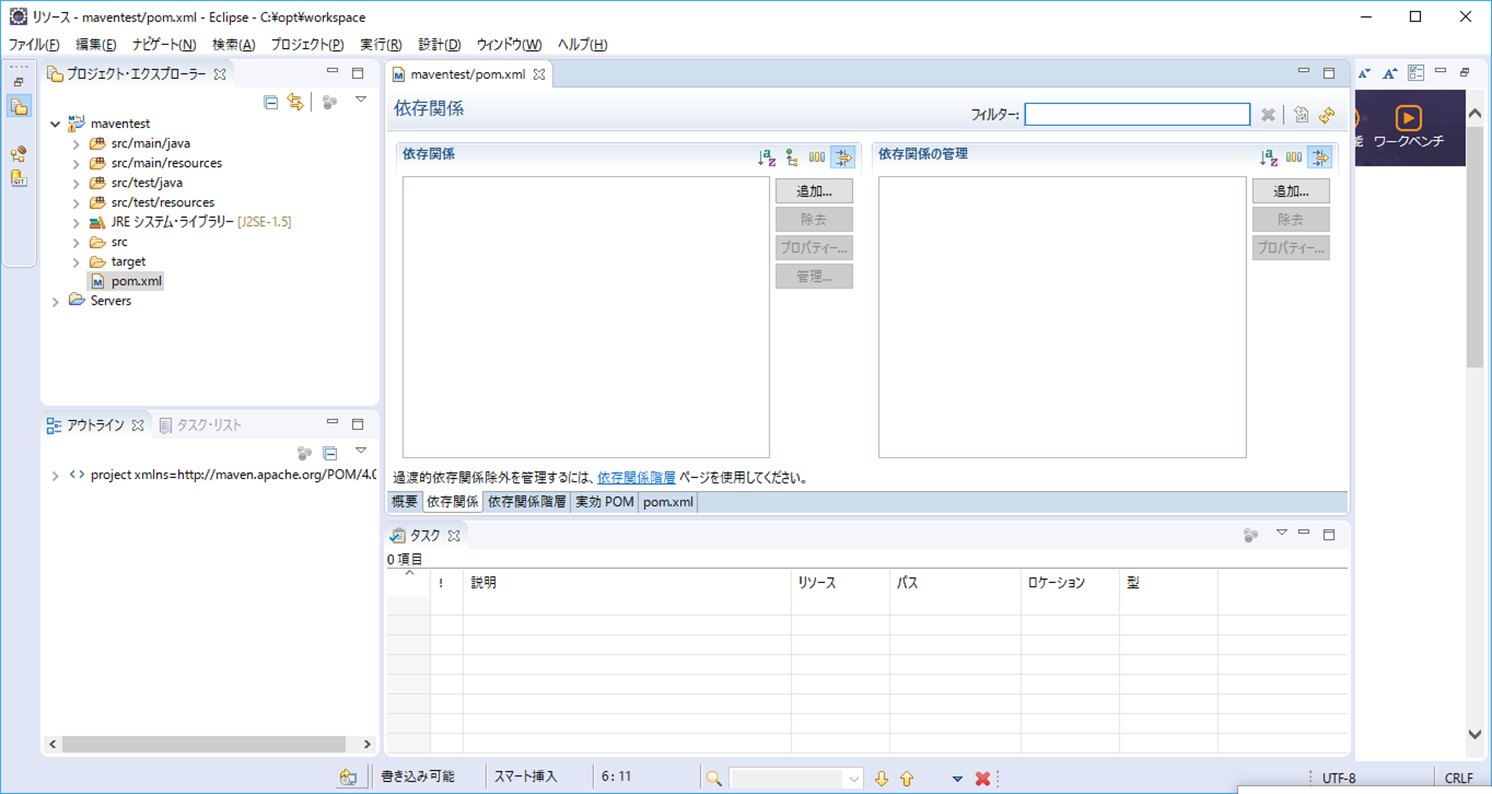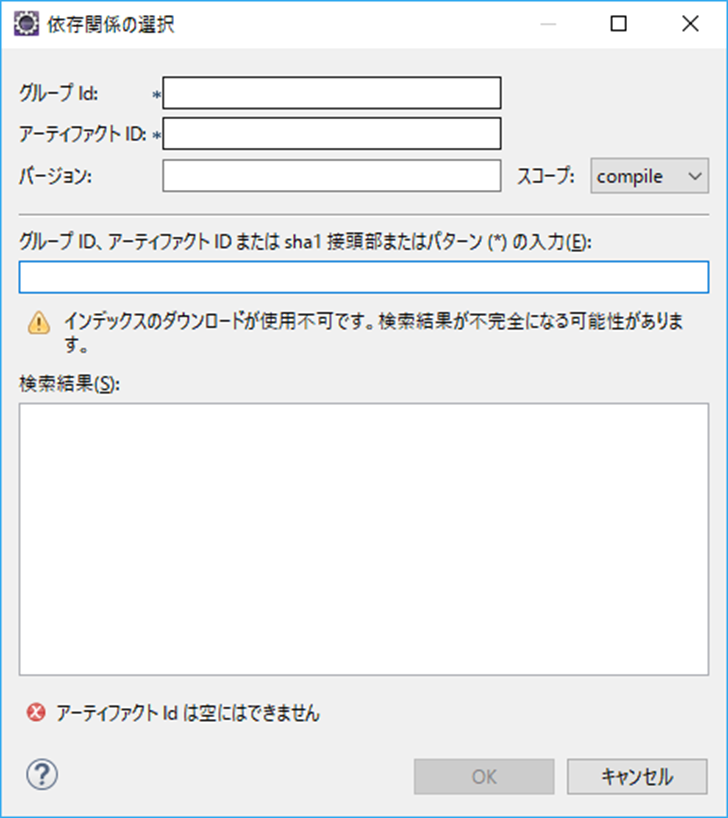目的
開発を行うにあたり、Mavenでライブラリを用意し、環境を構築するのは非常に便利です!
下記に手順を載せていきます。
ダウンロード
Eclipse、もしくはpleiadesのダウンロード。
これについてはたくさんの解説サイトがあるので割愛
手順
※下記は例
グループId:プロジェクト名を付ける
アーティファクトId:パッケージング名を付ける
バージョン:標準で可
他は標準のまま空白で化
これでプロジェクトが作成されましたので、
Mavenでライブラリを追加していきます!
Mavenでライブラリ追加
ここではJsonicのライブラリを追加してみる
http://jsonic.osdn.jp/index.html#maven
どこのライブラリもMavenリポジトリがある場合、下記のような記述があるので、それをそれぞれ入力する。
<groupId>net.arnx</groupId>
<artifactId>jsonic</artifactId>
これでOKをクリックし、前の画面に戻ると依存関係が追加されている
この状態でpom.xmlの保存を行うとライブラリが追加される。
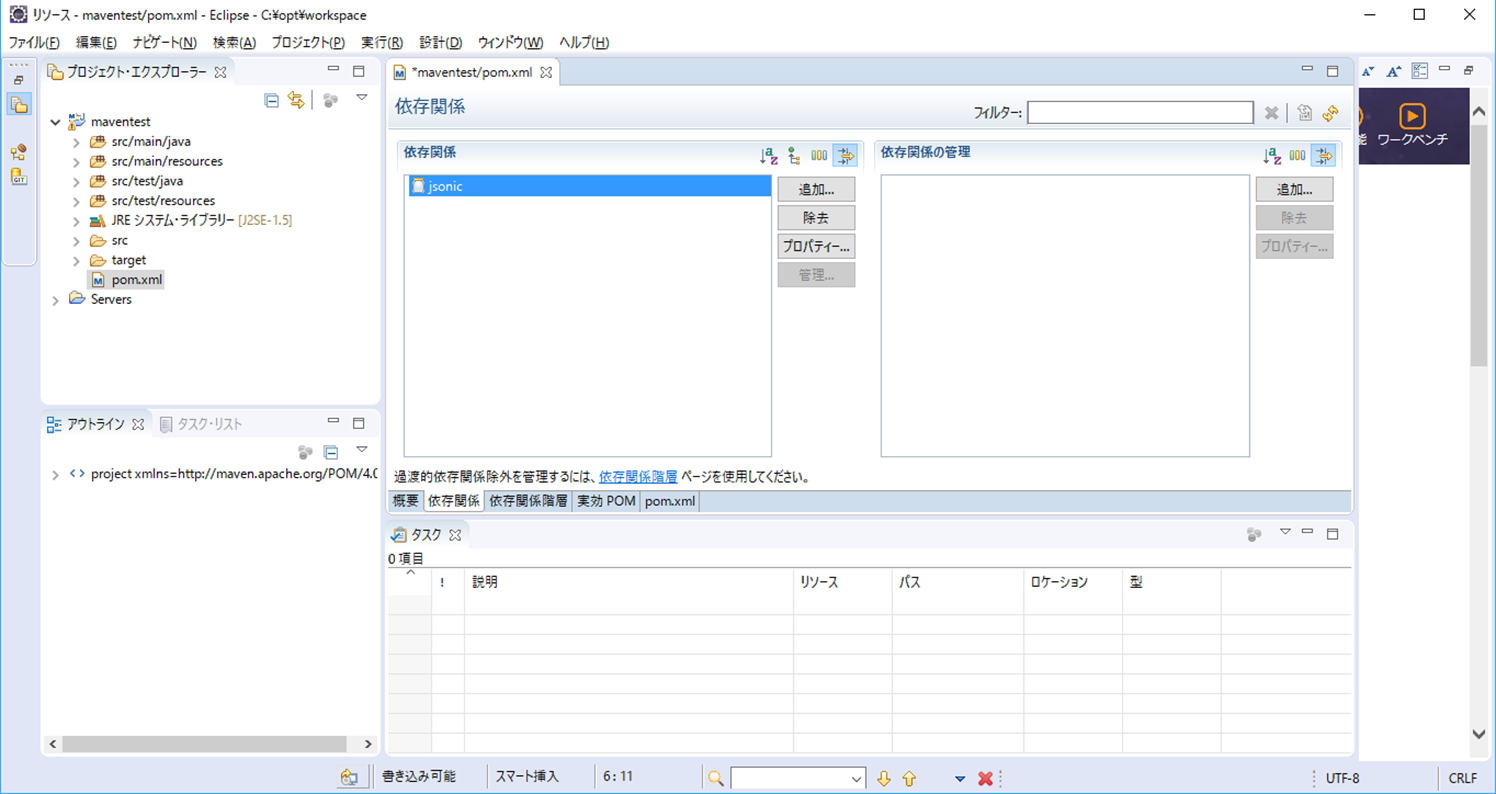
が、バージョンが入力されていないとダウンロードされない場合があるので
その場合は依存関係で追加したもののプロパティーを選択し、バージョンを入力
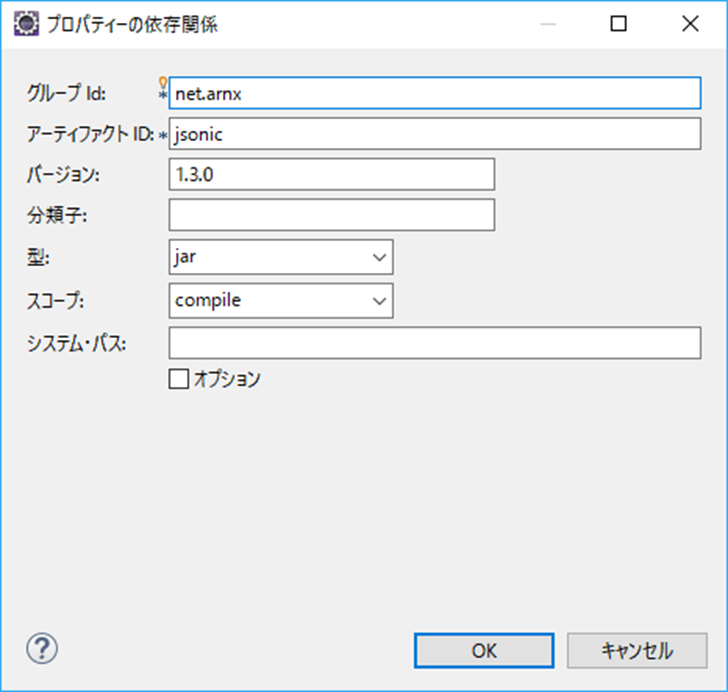
入力して戻り、保存すると
Maven依存関係が増えており、jarファイルがあるのが確認できる
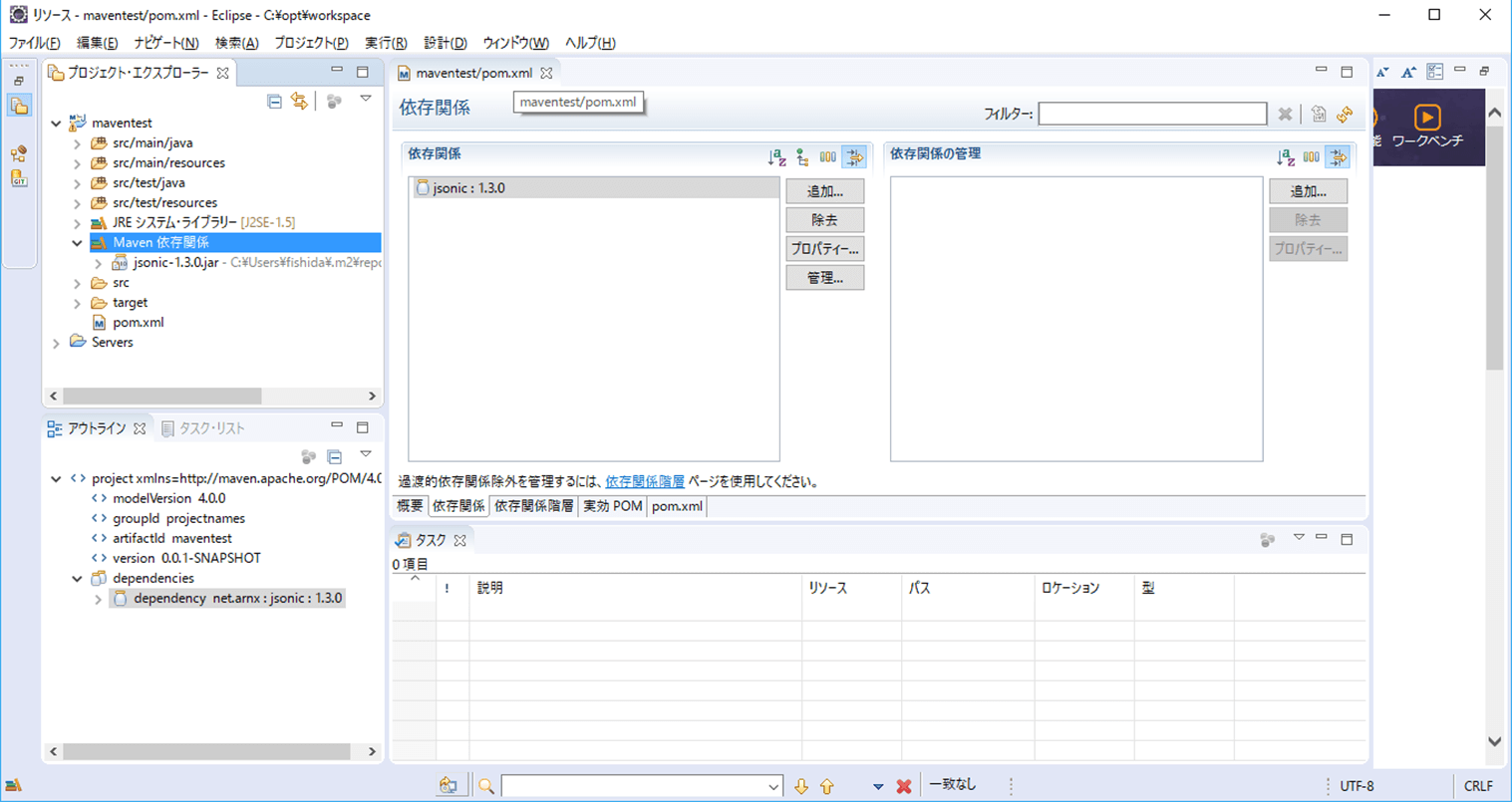
あとは通常のライブラリと同じように
そのまま使うことができる
こんな感じの適当なソースを作成
Mavenプロジェクト立ち上げ後の作業はpom.xmlを編集しただけなのに
Jsonicがインポートできている
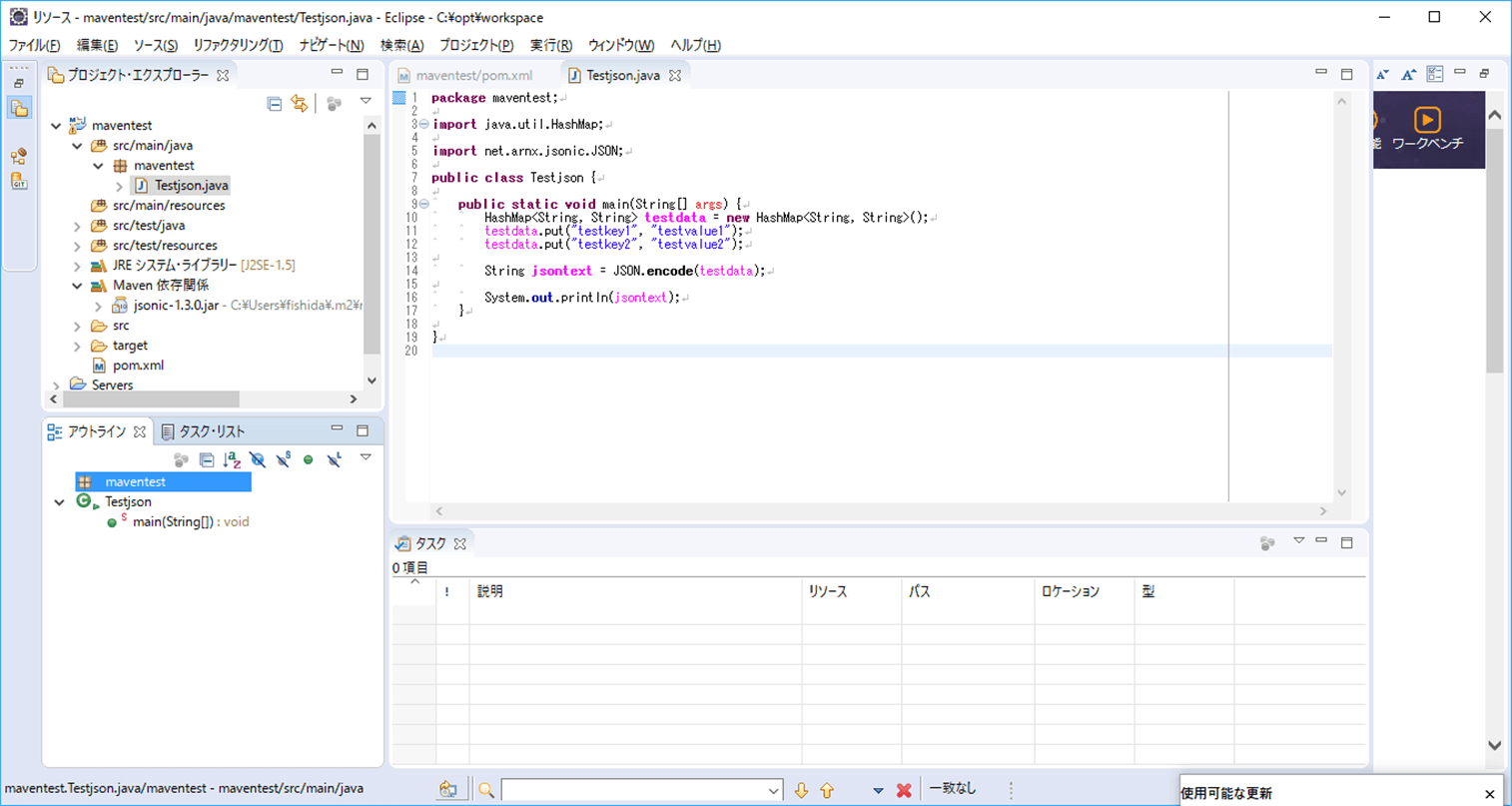
package maventest;
import java.util.HashMap;
import net.arnx.jsonic.JSON;
public class Testjson {
public static void main(String[] args) {
HashMap<String, String> testdata = new HashMap<String, String>();
testdata.put("testkey1", "testvalue1");
testdata.put("testkey2", "testvalue2");
String jsontext = JSON.encode(testdata);
System.out.println(jsontext);
}
}
ソースをJavaアプリケーションとして実行すると
コンソールのような出力に!
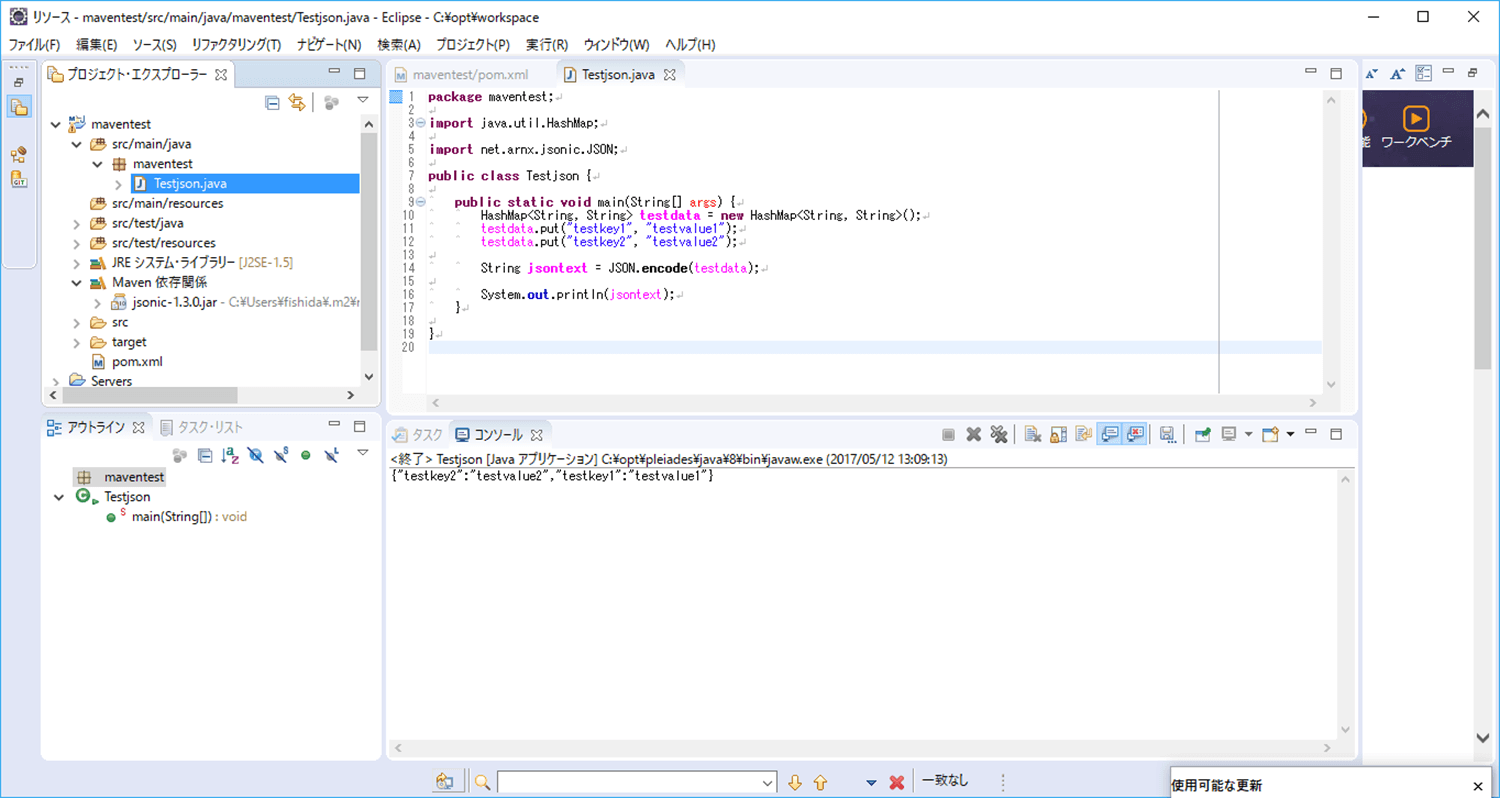
Mavenを使えばこんな感じで簡単にライブラリ追加可能です!